Izvietošanas klasteri
Izvietošanas klasteri piedāvā veidu, kā vienlaicīgi izvēlēties vairākas numura zīmes un pēc tam lietot tās izvietošanai dažādās atrašanās vietās. Šis process bieži tiek saukts par nodošanas-saņemšanas maršrutu. Izvietošanas klasteri var būt ļoti noderīgi mazumtirdzniecības uzņēmumiem, kur numura zīmes parasti nav pilnas noliktavas paletes.
Ieslēgt vai izslēgt klasteru novietošanas instrumentu
Lai izmantotu šajā sadaļā aprakstīto instrumentu, jūsu sistēmā ir jābūt ieslēgtai funkcijai Klastera novietošanas instruments. Sākot ar Supply Chain Management versiju 10.0.25, šī funkcija ir obligāta, un to nevar izslēgt. Ja izmantojat versiju, kas ir vecāka par versiju 10.0.25, administratori var ieslēgt vai izslēgt šo funkcionalitāti, meklējot funkciju Klastera novietošanas funkcija darba telpā Līdzekļu pārvaldība.
Piemēra scenārija iestatījumi
Klastera profili
Izvietošanas klastera profils nosaka, kur krājums nonāks, pamatojoties uz novietojumu, kas ir piešķirts krājumam saņemšanas laikā. Ja ir nepieciešami dažādi klasteri, katram mobilās ierīces izvēlnes vienumam jāizveido cits izvietošanas klasters.
Dodieties uz Noliktavas pārvaldība > Iestatīšana > Mobilā ierīce > Klastera profili.
Darbību rūtī atlasiet Jauns.
Galvenes skatā iestatiet šādas vērtības:
- Novietota klastera profila ID:Klastera novietošana
- Novietota klastera profila ID Nosaukums:Klastera novietošana
- Klastera tips:Novietošana
- Kārtas numurs: akceptējiet noklusējuma vērtību.
Atlasiet Saglabāt, lai padarītu pieejamus nepieciešamos laukus kopsavilkuma cilnē Vispārīgi.
Kopsavilkuma cilnē Vispārīgi iestatiet šādas vērtības:
Klastera nozīmēšanas laiks:Saņemot
Šis lauks nosaka, vai izvietošanas klasteris ir jāpiešķir uzreiz pēc krājuma saņemšanas vai arī tas ir jākārto vēlāk.
Klastera nozīmēšanas kārtula:Manuāli
Vai sistēmai ir automātiski jānosaka klastera piešķiršana, vai lietotājs to dara manuāli?
Direktīvas kods: atstājiet šo lauku tukšu.
Novietota klastera lokācija:Saņemšana
Ir pieejamas šādas vērtības:
- Saņemšana – atrašanās vieta tiek nekavējoties atrasta saņemšanas laikā.
- Klastera aizvēršana - atrašanās vieta tiek atrasta, kad klasteris tiek slēgts.
- Lietotāja novirzīšana – atrašanās vieta tiek atrasta, kad no izvietojamā klastera tiek saņemta licences zīme. Šādā gadījumā vieta netiek norādīta, kad tiek izveidots izvietošanas darbs. Izvietošanas laikā lietotājam ir jāskenē numura zīme vai darba ID, lai sāktu izvietošanas darbību. Pēc tam sistēma atkal atrod izvietošanas vietu un paziņo lietotājam, kur novietot saņemto daudzumu.
Izvietojamais klasteris katram lietotājamNē
Šis lauks nosaka, vai katram klasterim ir jābūt unikālam katram lietotājam, kad klasteri tiek piešķirti automātiski. Tas ir pieejams tikai tad, ja Klastera piešķiršanas kārtulas lauks ir iestatīts uz Automātisks.
Vienības ierobežojums: atstājiet šo lauku tukšu.
Šis lauks nosaka vienību, kas jāsaņem, lai profils būtu derīgs. Ja tas ir atstāts tukšs, visas vienības ir derīgas.
Darba vienības pārtraukums:Individuāls
Šis lauks nosaka, vai visi krājumi ir jākonsolidē (izmantojot klastera ID un numura zīmi) uz vienas numura zīmes, kad klasteris ir slēgts, un vai tas ir jānovieto atstatus kā viena numura zīme vai atsevišķi uz saņemtajām numura plāksnēm. Šis lauks nav pieejams, ja Izvietošanas klastera atrašanas lauks ir iestatīts uz Kvīts.
Klasteris turpina pastāvēt kā izcelsmes licences numurs:Nē
Ja šī opcija ir iestatīta uz Jā, kad izvietošanas solis ir pabeigts, klastera ID kļūs par pamata numura zīmi, un visi klastera ID vienumi tiks saistīti ar šo pamata numura zīmi.
Kopsavilkuma cilnē Klastera šķirošana varat definēt izvietošanas šķirošanas kritērijus. Rīkjoslā atlasiet Jauns, lai pievienotu rindu, un tad iestatiet šādas vērtības:
Kārtas numurs: akceptējiet noklusējuma vērtību.
Lauka nosaukums:WMSLocationId
Šis lauks nosaka lauku, kas šai rindai jāizmanto kā kārtošanas kritērijs.
Kārtošana:Augošā secībā
Šis lauks nosaka, vai kārtošanai vajadzētu tikt veiktai augošā vai dilstošā secībā.
Kopsavilkuma cilnē Klastera darba veidne rīkjoslā atlasiet Jauns, lai pievienotu rindu, un pēc tam iestatiet šādas vērtības:
- Darba uzdevuma tips:Pirkšanas pasūtījumi
- Darba veidne:61 PO Direct
Darbības rūtī atlasiet Saglabāt un pēc tam atlasiet Rediģēt vaicājumu.
Klastera izvietošanas dialoglodziņā cilnē Diapazons atlasiet Pievienot, lai pievienotu otru rindu vaicājumam. Pēc tam atjauniniet vaicājumu rindas, kā tas ir norādīts tabulā.
Tabula Atveidotā tabula Lauks Kritēriji Ir spēkā Ir spēkā Noliktava 61 Ir spēkā Ir spēkā Darba ID Atstājiet šo lauku tukšu. Atlasiet Labi, lai saglabātu vaicājumu un aizvērtu dialoglodziņu.
Darbības rūtī atlasiet Saglabāt un aizveriet lapu.
Svarīgi
Klastera profila lauki, kas parādās pelēkoti, kad opcija Ģenerēt klastera ID ir iestatīta uz Jā, nav pieejami, un netiks ņemti vērā, ja tiek izmantots šis līdzeklis.
Mobilās ierīces izvēlnes vienumi
Šim līdzeklim ir pieejamas divas jaunas mobilās ierīces izvēlnes vienības. Izvēlnes elements Saņemt un kārtot klasteri tiek lietots, lai sakārtotu saņemto krājumu izvietošanas klasterī pēc saņemšanas. Izvēlnes vienums Klastera izvietošana tiek izmantots, lai pēc piešķiršanas izvietotu klasteri.
Saņemt un kārtot klasteri
Izveidot jaunu mobilās ierīces izvēlnes elementu krājumu un šķirošanas saņemšanai klasterī. Šis izvēlnes elements izveidos ienākošo darbu pēc krājumu saņemšanas, kas norāda, ka saņemšanas izvēlnes elements tiks izmantots izvietošanas klasteriem.
Piezīme
Izvēlnes elementu Saņemt un kārtot klasteri var izmantot ar šādiem saņemšanas izvēlnes elementiem:
- Pirkšanas pasūtījuma rindas saņemšana
- Pirkšanas pasūtījuma krājuma saņemšana
- Kravas krājuma saņemšana
Dodieties uz Noliktavas pārvaldība > Iestatījumi > Mobilā ierīce > Mobilās ierīces izvēlnes vienumi.
Darbību rūtī atlasiet Jauns.
Galvenes skatā iestatiet šādas vērtības:
- Izvēlnes elementa nosaukums:Saņemt un kārtot klasteri
- Virsraksts:Saņemt un kārtot klasteri
- Režīms:Darbs
- Izmantot esošo darbu:Nē
Kopsavilkuma cilnē Vispārīgi iestatiet šādas vērtības:
Darba izveides process:Pirkšanas pasūtījuma artikula saņemšana
Ģenerēt licences numuru:Jā
Nozīmēt izvietošanas klasteri:Jā
Piezīme
Opcija Piešķirt izvietošanas klasteri ir pieejama tikai vienas darbības Darba izveides procesa aktivitātes saņemšanai.
Pieņemiet noklusējuma vērtības atlikušajiem laukiem.
Darbību rūtī atlasiet Saglabāt.
Klastera izvietošana
Izveidot jaunu mobilās ierīces izvēlnes elementu klastera izvietošanai pēc tā piešķiršanas.
Dodieties uz Noliktavas pārvaldība > Iestatījumi > Mobilā ierīce > Mobilās ierīces izvēlnes vienumi.
Darbību rūtī atlasiet Jauns.
Galvenes skatā iestatiet šādas vērtības:
- Izvēlnes elementa nosaukums:Klastera izvietošana
- Virsraksts:Klastera izvietošana
- Režīms:Darbs
- Izmantot esošo darbu:Jā
Kopsavilkuma cilnē Vispārīgi iestatiet lauku Noteicējs: uz Klastera izvietošana. Pieņemiet noklusējuma vērtības atlikušajiem laukiem.
Kopsavilkuma cilnē Darba klases iestatiet šīs mobilās ierīces izvēlnes vienumam derīgo darba klasi:
- Darba klases ID:Pirkums
- Darba uzdevuma tips:Pirkšanas pasūtījumi
Darbību rūtī atlasiet Saglabāt.
Mobilās ierīces izvēlne
Pievienojiet izvēlnes elementus, ko tikko izveidojāt mobilās programmas saņemšanas izvēlnei.
Dodieties uz Noliktavas vadība > Iestatījumi > Mobilā ierīce > Mobilās ierīces izvēlne.
Darbību rūtī atlasiet Rediģēt.
Izvēlnes sarakstā atlasiet Ienākošie.
Sarakstā Pieejamās izvēlnes un izvēļņu elementi atrodiet un atlasiet izvēlnes elementu Saņemt un kārtot klasteru.
Atlasiet labo bultiņu, lai pārvietotu atlasītās izvēlnes elementu Izvēlņu struktūras sarakstā.
Izmantojiet pogu uz augšu vai uz leju, lai pārvietotu izvēlnes elementu vēlamajā pozīcijā izvēlnē.
Darbību rūtī atlasiet Saglabāt.
Atkārtojiet soļus no 4. līdz 7., lai pievienotu atlikušos izvēlnes elementus:
- Piešķirt klasteri
- Klastera izvietošana
Piemērs
Šis scenārijs simulē izvietošanas klastera apstrādi.
Pirkšanas pasūtījuma izveide
Dodieties uz Kreditori > Pirkšanas pasūtījumi > Visi pirkšanas pasūtījumi.
Darbību rūtī atlasiet Jauns.
Dialoglodziņā Izveidot pirkuma pasūtījumu iestatiet sekojošas vērtības:
- Piegādātāja konts:1001
- Noliktava:61
Atlasiet Labi.
Atveras lapa Visi pirkšanas pasūtījumi.
Lapā Visi pirkšanas pasūtījumi, kas atrodas kopsavilkuma cilnē Pirkšanas pasūtījuma rindas, izmantojiet pogu Pievienot rindu, lai pievienotu šādas rindas:
Pirkšanas pasūtījuma 1. rinda:
- Pozīcijas numurs:A0001
- Daudzums:10
Pirkšanas pasūtījuma 2. rinda:
- Pozīcijas numurs:A0002
- Daudzums:20
Pirkšanas pasūtījuma 3. rinda:
- Pozīcijas numurs:M9215
- Daudzums:30
Darbību rūtī atlasiet Saglabāt.
Pierakstiet pirkuma pasūtījuma numuru.
Saņemt krājumu un nodot to tālāk prom no mobilās ierīces
Saņemt un kārtot krājumus klasterī
Pierakstieties Warehouse Management mobile programmā kā lietotājs, kurš ir iespējots noliktavā 61.
Galvenajā izvēlnē atlasiet Ienākošs.
Izvēlnē Ienākošie atlasiet Saņemt un kārtot klasteri.
Laukā Ponum ievadiet savu pirkuma pasūtījuma numuru.
Atlasiet pogu Labi (atzīmes poga).
Atlasiet lauku Krājums, ievadiet krājuma numuru A0001 un atlasiet Labi.
Atlasiet lauku Daudzums, ievadiet 10, izmantojot ciparu tastatūru, un pēc tam atlasiet izvēles rūtiņas pogu.
Uzdevumu lapā Daudzums atlasiet Labi (izvēles rūtiņas poga), lai apstiprinātu ievadīto daudzumu.
Uzdevumu lapā Krājums atlasiet Labi, lai apstiprinātu, ka krājums A0001 tika ievadīts .
Atlasiet lauku Klastera ID un ievadiet vērtību, lai piešķirtu izveidoto klastera ID.
Šeit ievadītais ID tiks izmantots, kad tiek saņemti divi atlikušie pirkšanas pasūtījuma krājumi.
Atlasiet Labi.
Parādās uzdevumu lapa Ponum un parādīts ziņojums "Darbs pabeigts".
Krājums A0001 tagad ir saņemts RECV atrašanās vietā un piešķirts klastera ID, ko ievadījāt 10. solī.
Atkārtojiet 4. – 11. soli, lai saņemtu atlikušos divus krājumus no pirkšanas pasūtījuma, un piešķiriet tiem klastera ID:
- Preces A0002 daudzums 20
- Preces M9215 daudzums 30
Aizvērt klasteri
Pirms krājumu var izvietot klasterī, klasteris ir jāslēdz.
Supply Chain Management dodieties uz Noliktavas pārvaldība > Darbs > Izejošie > Darba klasteri.
Lapā Darba klasteri sadaļā Darba klasteris meklējiet lauku Klastera ID, ko ievadījāt iepriekš.
Ja klasteris netiek norādīts, iespējams, tas jau ir slēgts. Lai noteiktu, vai klasteris tika slēgts, atzīmējiet izvēles rūtiņu Rādīt slēgto darbu un meklējiet klastera ID, ko ievadījāt iepriekš. Pēc tam izpildiet kādu no norādītajām darbībām.
- Ja klasteris ir slēgts, izlaidiet atlikušos šīs procedūras soļus un pārejiet uz nākamo procedūru Novietot klasteri tālāk.
- Ja klasteris nav slēgts, izpildiet atlikušos šīs procedūras soļus, lai manuāli aizvērtu klasteri. Tad pārejiet uz nākamo darbību.
Sadaļā Darba klasteris atlasiet klastera ID, ko ievadījāt iepriekš.
Darbību rūtī atlasiet Slēgt klasteri.
Pēc klastera slēgšanas tas vairs netiek parādīts sadaļā Darba klasteris (ja vien nav atzīmētā izvēles rūtiņa Parādīt slēgto darbu ).
Klastera izvietošana
Pierakstieties Warehouse Management mobile programmā kā lietotājs, kurš ir iespējots noliktavā 61.
Galvenajā izvēlnē atlasiet Ienākošs.
Izvēlnē Ienākošie atlasiet Klastera izvietošana.
Atlasiet Klastera ID un ievadiet klastera ID, ko iepriekš ievadījāt slēgtajam klasterim.
Atlasiet Labi.
Tiek parādīta lapa Klastera izvietošana: Izdot. Tas rāda klastera ID, izdošanas vietu, krājumus (tiks rādītas Vairākas vērtības) un kopējo daudzumu klasterī, kas ir jāizdod.
Atlasiet Labi.
Tiek parādīta lapa Klastera izvietošana: Izvietot. Izvietot instrukcijās tiek identificēts klastera ID, novietojums, krājumi, kopējais daudzums un numura zīmes ID krājumiem, kas saņemti klasterī.
Ir standarta opcijas, lai ignorētu vai izpildītu šo darbību.
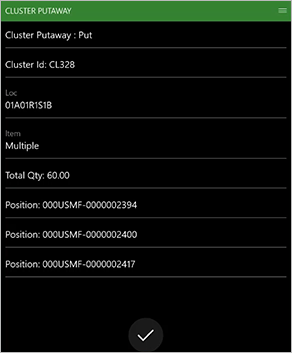
Atlasiet Labi, lai apstiprinātu klastera izvietošanu.
Tiek parādīts ziņojums "Klasteris pabeigts".
Piezīmes un padomi
Gadījumos, kad klastera ID ir kļuvis par pamatnumura zīmi ligzdotai paletei, novietošanas pozīcija tiek norādīta automātiski, kad tiek skenēts klastera ID. Neviena papildu numura zīme nedrīkst tikt skenēta, pat ja numura zīmes ģenerēšana ir iestatīta uz manuālu.